
■ Git : *형상관리* 를 해주는 도구
■ GitHub : 웹사이트인데 원격 Repository(저장소)에 버전별로 관리할 수 있게함.!!


0. grep 이용해 local에 있는 user.name, user.email을 원격 Repository에 있는 ID, email을 맞춰 주어야함.!! (중요)
grep은 유닉스를 위해 만들어진 텍스트 검색명령어임!! Git에서 찾기 힘드니까 난 이걸쓸거임.

기본 Branch가 master --> branch란 큰 그릇이다. 프로젝트, 파일 모든 받을 수 있다.
이름은 우리가 원하는대로 바꿀수 있고 우리가 원하는 만큼 생성할 수 있다.
Git은 로컬저장소, 원격저장소로 나누어져있는데 로컬저장소만 이용할 수 있음.

1. Clone


2. file / folder
확인해보면 local Repository에 masterBranch가 복사된것을 확인할 수 있다.!!
폴더만 있을 때는 형상관리 대상이 되지 못한다. 파일 밑에 파일이 한개라도 있어야한다.
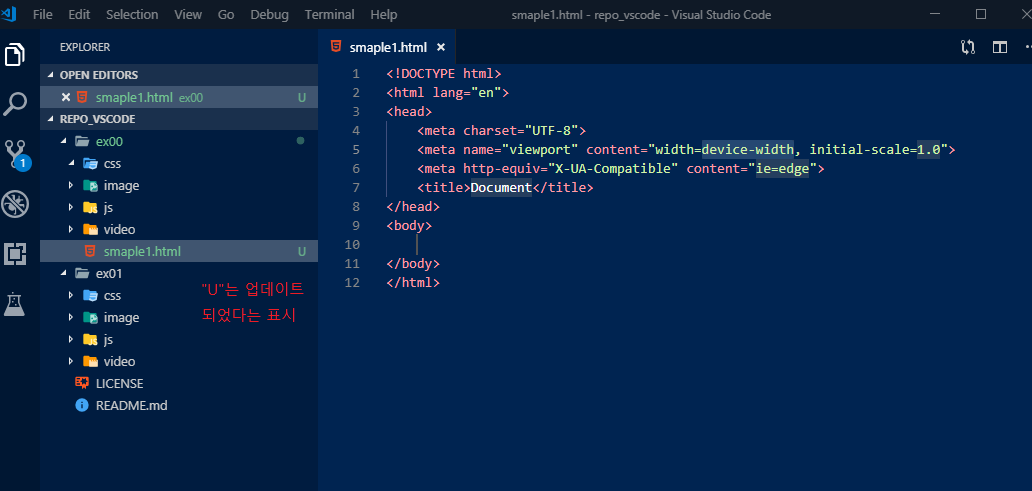
3. stage 영역 추가
file-> tracked file, untracked file

"+"를 눌러서 staged 영역 즉, 형상관리가 되는 영역에 추가를 해야한다.(tracked file)로 바뀐다.
4. Commit


ex) 201904051040 - COMMIT_HOME ; new test

5. PUSH : 로컬에 있는 것을 원격으로 밀어냄
1) PUSH하기

2) 수정하기

3) 예전 COMMIT 로그 보기
사용을 하다보면 마지막 Commit 작업한 것이 잘못되어 직전에 했던 Commit이 필요할 수 있다.. 그 경우에 Visual에서 제공하는 확장 모듈을 활용해서 Commit History를 볼 수 있습니다.!!
기본으로는 없기 때문에 확장모듈 설치해야됨. 갑시다.!!




4) Revert
직전으로 돌아갈 경우에는 Revert로 돌아갈 수 있다.
5) create branch


6) Merge(병합)
기준 Branch와 피병합 Branch 가 누구인지 정해야함.
mater, hotfix
merge를 할 경우에 동일한 내용을 합칠때 에러가 발생할 수 있다. 그러면 여기서는 개발자끼리 직접 수정을 해야함.
1) 충돌이 없다면 자동으로 됨(fast-forward)
2) 충돌이 났다면 -> 충돌소스 -> staged 영역에 Add -> Commit -> Merged 할 수 있음.
7) PULL
Git에 합쳐진 것에 대해서 최신것을 가져와서 쓸수 있음